Dowiedz się, jak zaprojektować zaproszenie na baby shower w programie Adobe Photoshop dzięki naszemu fachowemu, łatwemu do wykonania samouczkowi wideo.
Ten film jest częścią naszej serii samouczków projektowania Adobe Creative. Subskrybuj kanał Solopress na YouTube, aby nie przegapić kolejnych poradników!
Obejrzyj samouczek wideo tutaj:
Muzyka: "Golden Sunrise (Instrumental Version)" Josh Woodward (http://www.joshwoodward.com/)
Zaczynajmy!
Jeśli korzystasz z naszego pakietu zawartości do pobrania, zainstaluj go teraz.
Otwórz szablon ulotki Solopress A5. Obejmuje to obszar spadu, przycięcia i obszar bezpieczny. Ponieważ będzie to zaproszenie w orientacji poziomej, obróć płótno, przechodząc do opcji Obraz > Obrót obrazu > 90º zgodnie z ruchem wskazówek zegara. Alternatywnie możesz przygotować zaproszenie w orientacji pionowej.
Uwaga:
Obszar spadu - wszystko w tym miejscu zostanie obcięte. Pamiętaj, aby rozszerzyć wszelkie kolory lub obrazy na ten obszar spadu, aby uniknąć pojawienia się białych linii podczas etapów wykańczania druku.
Przytnij - zadanie zostanie przycięte na jednolitej czarnej linii, wszelkie obrazy lub tekst umieszczone w tym obszarze mogą zostać nieprawidłowo przycięte.
Bezpieczny obszar - zachowaj wszystkie informacje wewnątrz białego obszaru. Pamiętaj, aby używać obrazów o wysokiej rozdzielczości (300 dpi), aby uzyskać najlepsze wyniki.
Utwórz nową prowadnicę, klikając i przeciągając pionową i poziomą linijkę (jeśli linijka nie pojawia się w Photoshopie, naciśnij Command + R).
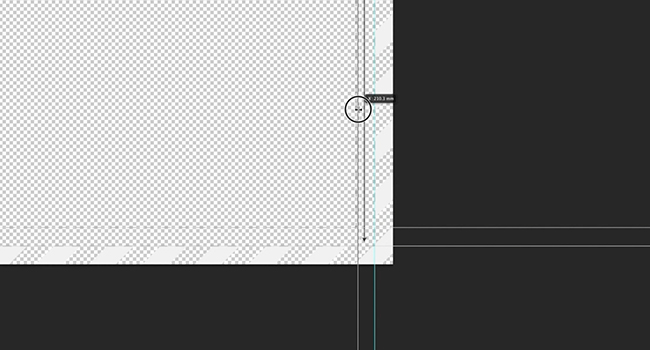
Utwórz 8 nowych prowadnic na linii bezpiecznego obszaru. W tym filmie utworzyłem 2 linie biegnące przez środek pionowo i poziomo. Korzystając z inteligentnych prowadnic w programie Photoshop CC, linie prowadzące powinny przyciągać się do środka.
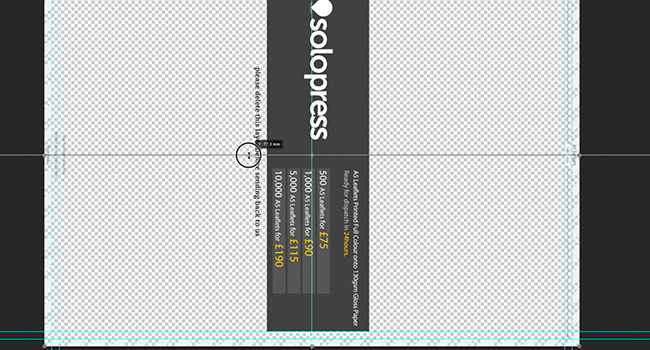
Po wykonaniu tej czynności usuń warstwę szablonu, ponieważ nie będzie ona już potrzebna.
Tworzenie naszej bazy
Wstępnie zaprojektowałem tło zaproszenia przy użyciu wzoru szewronu, aby je wstawić, wystarczy przeciągnąć je z okna Eksploratora lub Findera. Alternatywnie można dodać jednolity kolor tła, przechodząc do Warstwy > Nowa warstwa wypełnienia > Jednolite wypełnienie.
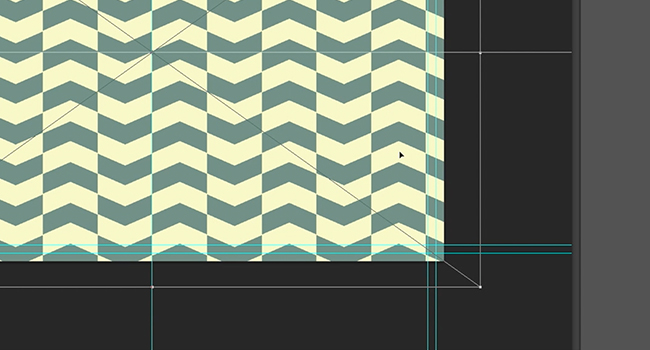
Wstępnie zaprojektowałem również plakietkę do napisu z przodu. Możesz jednak stworzyć własną, używając dowolnego kształtu z narzędzia Kształty. Aby utworzyć zszywany kontur, wystarczy zmienić ustawienia obrysu na przerywany i wyłączyć kolor wypełnienia.
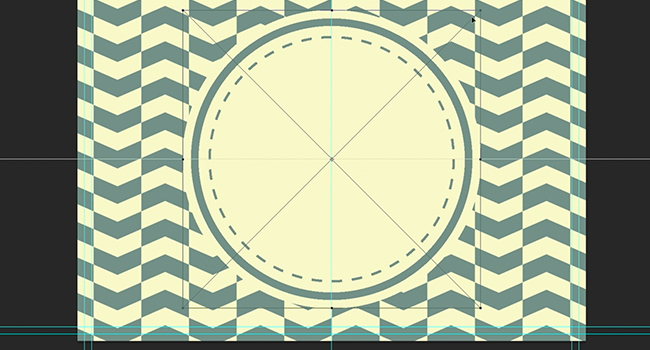
Tekst i szczegóły
Aby rozpocząć pisanie tekstu na zaproszeniu, wybierz narzędzie Tekst z paska narzędzi. Możesz kliknąć w dowolnym miejscu i rozpocząć pisanie, ponieważ tekst można później przesuwać. Jako tytuł wpiszemy Baby Shower. Chcemy, aby był on jak największy na plakietce, ale powinniśmy zakrzywić go do kształtu, aby nadać mu nieco więcej uroku.
Wybierz Utwórz wypaczony tekst z paska tekstowego u góry. W tym menu dostępnych jest wiele sposobów wypaczania tekstu, w tym przypadku wybierzemy Arc. Możesz wybrać ilość odpowiadającą twojemu identyfikatorowi. Ta funkcja powoduje jednak zgniecenie tekstu, więc należy zwiększyć procent długości tekstu za pomocą palety znaków.
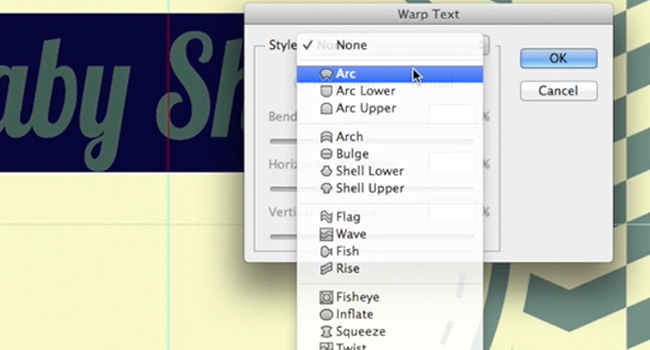
Wstawiłem kolorową sylwetkę żyrafy z kreskówki, jeśli nie chcesz żyrafy, upewnij się, że znalazłeś sylwetkę innego zwierzęcia w formacie PNG, aby nie miała tła. Możesz zmienić kolor tych obrazów, klikając prawym przyciskiem myszy ich warstwę i wybierając Opcje mieszania. W Opcjach mieszania przejdź do Nakładanie kolorów i wybierz żądany kolor.
Teraz napiszemy resztę tekstu z przodu. Za pomocą narzędzia tekstowego utworzymy prosty tekst na dole plakietki. Ustaw wyrównanie do środka i spróbuj wyjustować tekst, aby ładnie pasował do okręgu.
Flip It
Teraz przejdziemy do tyłu, ale najpierw musimy zapisać przód. Zapisz przód jako PSD (dokument programu Photoshop) i PDF (plik dokumentu przenośnego). Po zapisaniu obu plików, ponownie otwórz wersję PSD, a następnie Zapisz jako pod nazwą tylnej części zaproszenia. Teraz możesz usunąć całą warstwę z przodu zaproszenia, jeśli chcesz zachować tło, nie usuwaj warstwy.
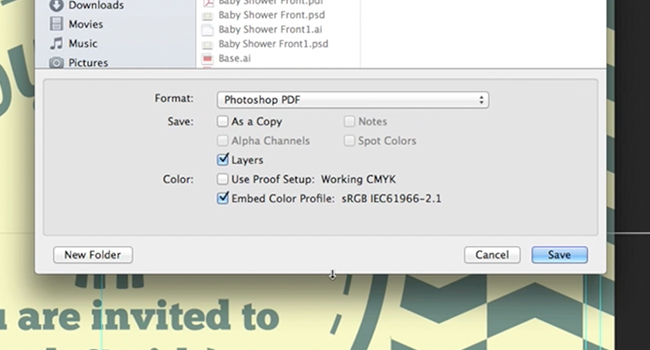
Wstaw tło tej strony, przeciągając je bezpośrednio z okna Eksploratora lub Findera i wstaw prostokątną plakietkę znajdującą się w pakiecie zawartości. Jako alternatywę można wybrać zwykłe tło, ale kontrastujący wzór tworzy ładny szczegół.
Dodaj tekst, którego potrzebujesz na odwrocie, będą to bardziej skomplikowane szczegóły, takie jak adres, data i godziny. W tym projekcie kontrastuje on również z kolorami z przodu.
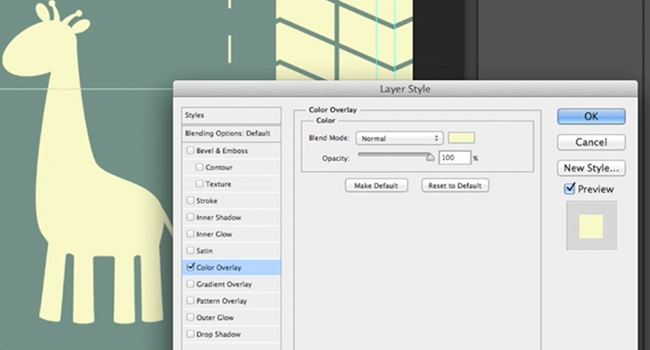
Aby uzyskać nieco więcej szczegółów, dodaj sylwetki zwierząt z tyłu, odzwierciedlając je nawzajem. W tym celu zduplikuj pierwszą warstwę, klikając prawym przyciskiem myszy i wybierając Duplikuj. Następnie wybierz Edycja > Przekształć > Przerzuć w poziomie i umieść skopiowany obraz tak, aby był równoległy do drugiej strony.
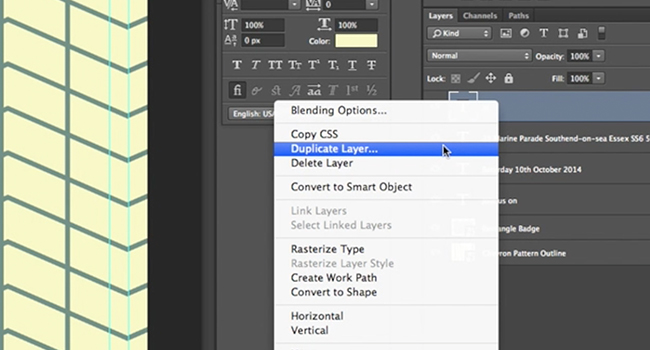
Po zakończeniu zapisz tył jako PSD i PDF.
Gotowe - wydrukujmy i bawmy się!
Teraz masz ładny i fajny zaproszenie na baby shower, przygotuj się na jedzenie dla niemowląt i otrzymanie wielu darmowych rzeczy od przyjaciół i rodziny.





To doskonałe rozwiązanie dla rzemieślnika takiego jak ja, który trochę boi się Photoshopa. Dzięki.